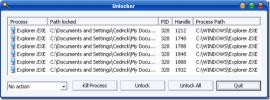Scoateți ecranul de pornire Windows 8 La pornire și săriți direct pe desktop
Spre deosebire de versiunile anterioare de Windows în care sunteți dus pe desktop la pornirea sistemului, Windows 8 vă întâmpină cu Ecran de pornire Metro, oferind acces rapid la aplicații și comenzi rapide de sistem, programe fixate etc. pe. Aparent, Windows 8 nu permite utilizatorilor să readucă comportamentul Windows Startup clasic. Dacă nu doriți să faceți clic pe țiglă metrou Desktop de fiecare dată după conectarea la Windows, iată cum să ocoliți Ecranul de pornire a metroului și să treceți direct pe desktop.
Prima metodă de ocolire a ecranului de pornire la pornirea Windows 8 necesită crearea unui Afișare desktop scurtătură în folderul Startup. În primul rând, deschideți folderul Startup.
C: \ Users \\ AppData \ Roaming \ Microsoft \ Windows \ Start Menu \ Programs \ Startup
Acum, selectați scurtătură opțiune din Nou faceți clic dreapta în meniul contextual și introduceți următoarea comandă Afișare shortcut.
C: \ Windows \ explorer.exe shell {3080F90D-D7AD-11D9-BD98-0000947B0257}

Odată terminat, dați scurtăturii un nume adecvat și faceți clic pe
finalizarea pentru a încheia vrăjitorul. Acum nu trebuie decât să reporniți sau să vă deconectați computerul pentru a verifica dacă vă duce direct la desktop la pornire. Această metodă de comandă rapidă este puțin lentă, deoarece Windows rulează scripturi, comenzi rapide, aplicații etc., în folderul Startup după încărcarea tuturor componentelor utilizatorului și sistemului. Dacă doriți să grăbiți procesul, puteți lega Afișare desktop script cu Logare Windows eveniment pentru a rula scriptul imediat ce vă conectați la Windows. Puteți utiliza funcția Politica locală de grup editor pentru a crea un script Logon sau Vizualizator de eveniment pentru a asocia manual Afișare desktop script cu eveniment Windows Logon. Pentru a începe, copiați mai sus Afișare desktop comanda, deschide Căutare din Charms Bar (Win + C) și faceți clic pe Setări. Acum introduceți vizualizatorul de evenimente în bara de căutare pentru a deschide Vizualizați jurnalele de evenimente dialog.
În Event Viewer, extindeți Jurnalele Windows lista din bara principală de navigare și apoi selectați cerere. Acum selectați Winlogon din Sursă coloana din fereastra principală și faceți clic dreapta pe ea pentru a selecta Atașați Task la acest eveniment opțiune.

În Creați asistentul de bază pentru activități, treceți la fila Acțiune făcând clic pe Următorul. Fila Acțiune vă permite să începeți un program, să trimiteți un e-mail sau să afișați un mesaj atunci când are loc evenimentul asociat. Doar selectați Porniți un program și atingeți Următorul. Acum lipiți comanda Afișare desktop pentru a adăuga atât fișierul executabil principal (explorer.exe) cât și argumentul comenzii.

Odată terminat, închideți asistentul și deschideți Task Scheduler din bara laterală Căutare pentru a verifica declanșatorul și acțiunea asociată Winlogon eveniment. Acum, când Windows 8 pornește, vă va duce direct la Spațiul de lucru în loc să arate Ecran de pornire a metroului.
Căutare
Postări Recente
Importați playlist-urile iTunes în aplicația de muzică UI modernă în Windows 8
Apple nu va lansa o aplicație UI modernă pentru Window 8, este vers...
Cum se creează o scurtătură pentru a deschide promptul de comandă într-un folder de pe Windows 10
Puteți muta promptul de comandă în orice folder la alegere cu coman...
Cum puteți repara erorile „Fișierul / fișierul nu se pot șterge”, „Accesul este refuzat” sau „Fișierul în utilizare” în Windows utilizând unlocker
Ați încercat vreodată să ștergeți un fișier sau un dosar și ați obț...